Підключаємо комп'ютер до телевізора через HDMI
Інтерфейс HDMI забезпечує доставку звукових та відеосигнал з одного пристрою на інший. У більшості випадків для підключення пристроїв, їх досить з'єднати за допомогою HDMI-кабелю. Але ніхто не застрахований від складнощів. Благо, більшість з них можна швидко і легко вирішити самостійно.
зміст
Ввідна інформація
Для початку переконайтеся в тому, що роз'єми на комп'ютері і телевізорі однаковою версії і типу. Тип можна визначити за розміром - якщо він приблизно однаковий у пристрою і кабелю, то при підключенні не повинно виникати проблем. Версію визначити складніше, так як вона написана в технічній документації до телевізора / комп'ютера, або десь біля самого роз'єму. Зазвичай багато версій після 2006 року між собою цілком сумісні і здатні передавати звук разом з відео.
Якщо все в порядку, то щільно вставте кабелі в роз'єми. Для кращого ефекту їх можна зафіксувати спеціальними шурупами, які передбачені в конструкціях деяких моделей кабелів.
Список проблем, які можуть виникнути при підключенні:
- На телевізор не виводиться зображення, при цьому на моніторі комп'ютера / ноутбука воно є;
- На телевізор не передається звук;
- Спотворюється зображення на телевізорі або екрані ноутбука / комп'ютера.
Читайте також: Як вибрати HDMI-кабель
Крок 1: Налаштування зображення
На жаль, зображення та аудіо на телевізорі з'являються не завжди відразу після того, як ви воткнёте кабель, так як для цього потрібно зробити відповідні налаштування. Ось що вам може знадобитися зробити, щоб зображення з'явилося:
- Налаштуйте джерело прийому сигналу на телевізорі. Це доведеться зробити, якщо у вас на телевізорі кілька HDMI-портів. Також вам може знадобитися вибрати варіант передачі на телевізорі, тобто, зі стандартного прийому сигналу, наприклад, від супутникової тарілки до HDMI.
- Проведіть настройку роботи з декількома екранами в операційній системі вашого ПК.
- Перевірте, чи не застаріли драйвера на відеокарту. Якщо застаріли, то поновіть їх.
- Не варто виключати варіант проникнення вірусів на комп'ютер.
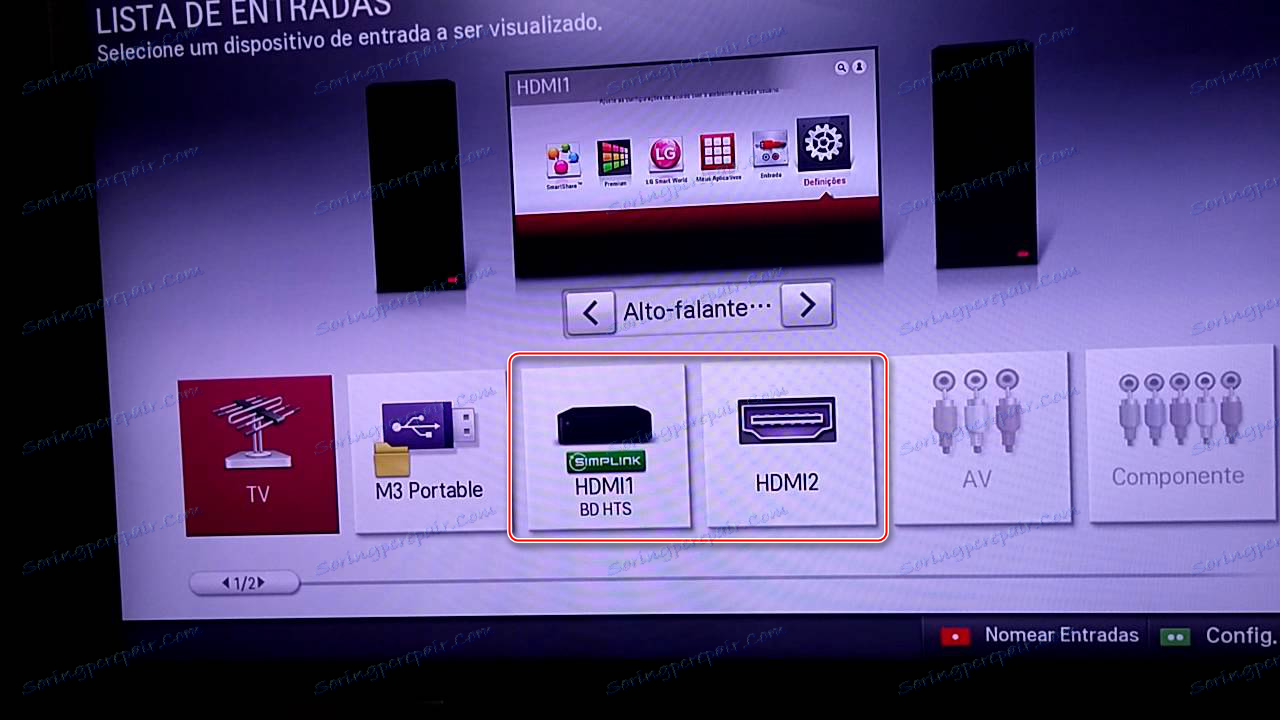

Детальніше: Що робити, якщо телевізор не бачить комп'ютер, підключений через HDMI
Крок 2: Налаштування звуку
Часта проблема багатьох користувачів HDMI. Даний стандарт підтримує передачу аудіо і відео контенту одночасно, але не завжди звук йде відразу ж після підключення. Занадто старі кабелю або роз'єми не підтримують ARC-технології. Також, проблеми зі звуком можуть виникати, якщо використовувати кабелі 2010 і більш раннього року випуску.

На щастя, в більшості випадків досить зробити деякі налаштування операційної системи, оновити драйвера.
Детальніше: Що робити, якщо комп'ютер не передає звук через HDMI
Для правильного з'єднання комп'ютера і телевізор досить знати, як встромити HDMI-кабель. Складнощів у підключенні виникнути не повинно. Єдина складність в тому, що для нормальної роботи, можливо, доведеться робити додаткові налаштування в телевізорі і / або операційній системі комп'ютера.
